S tímto problémem se setkalo mnoho uživatelů.
- Spotify se může občas zastavit při hraní videoher.
- Jde o to, aby byl váš systém a vaše Spotify aktualizované.
- Měli byste také zkusit použít režim kompatibility na vašem Spotify.
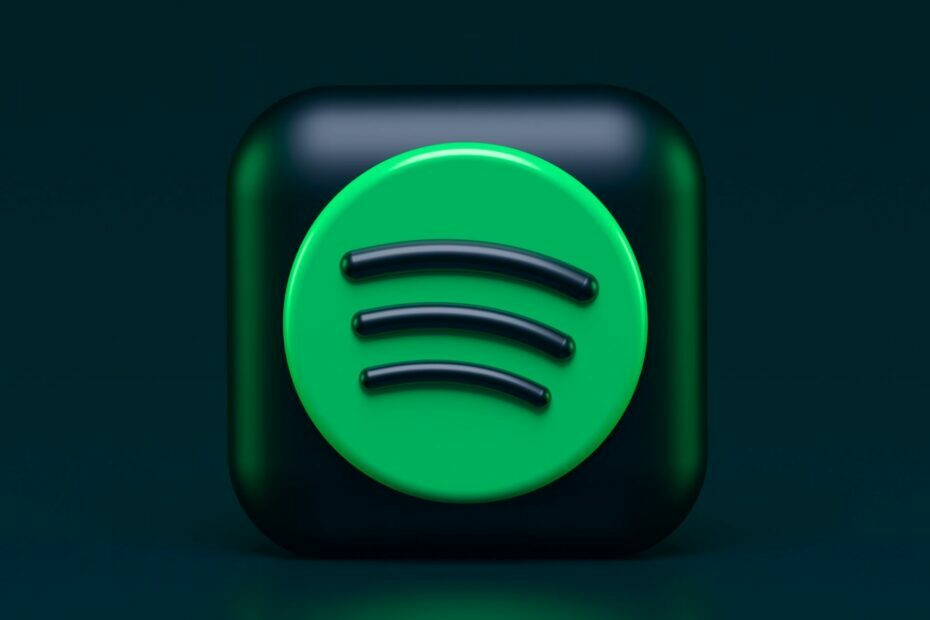
XINSTALUJTE KLIKNUTÍM NA STAŽENÍ SOUBORU
- Stáhněte si Restoro PC Repair Tool který přichází s patentovanými technologiemi (patent k dispozici tady).
- Klikněte Začni skenovat najít problémy se systémem Windows, které by mohly způsobovat problémy s počítačem.
- Klikněte Opravit vše opravit problémy ovlivňující zabezpečení a výkon vašeho počítače.
- Restoro byl stažen uživatelem 0 čtenáři tento měsíc.
Spotify je velmi užitečná aplikace, když pracujete, běháte, chodíte do posilovny a dokonce i hrajete. Jeho repertoár zahrnuje miliony písní, audioknih a podcastů, které můžete poslouchat kromě toho, co už děláte.
Všichni víme, že Spotify má na Windows 11 nějaké problémy, ale nic hrozného. Aplikace se nemusí občas otevřít nebo se může z nějakých důvodů zpožďovat, ale existují řešení.
Nicméně, mnoho uživatelů si stěžovalo že Spotify přestane hrát, když otevřou a hrají videohru. Někteří z nich uvedli, že zatímco zvuk z videohry slyší, zvuk ze Spotify není nikde slyšet.
Aby to bylo ještě horší, zdálo se, že nic nefunguje. Jeden uživatel řekl, že dokonce přeinstalovali Windows 11 a nic se nezměnilo. A stalo se to nepříjemným problémem, vezmeme-li v úvahu, že k chybě došlo náhodně.
Co tedy dělat, pokud řešíte tento problém? Jistě, můžete resetovat systém Windows, ale existuje několik rychlých způsobů, jak se s aplikací Spotify dostat správně. Postupujte podle pokynů, jak tento problém vyřešit.
Zde je návod, jak opravit zastavení Spotify při hraní hry
Za prvé, existuje několik důvodů, proč se vaše Spotify zastaví, když otevíráte a hrajete hru. Spotify se může dostat do konfliktu s hrou, kterou hrajete, zvláště pokud se obě aplikace pokoušejí o přístup k audio zařízení současně.
Zadruhé byste měli zkontrolovat nastavení zvuku ve hře, abyste se ujistili, že hra neovládá zvukové zařízení výhradně, a to výhradně.
Některé videohry mají tuto možnost ve výchozím nastavení zapnutou, takže nezapomeňte přejít do nastavení zvuku hry, a pokud tuto možnost hned nenajdete, vyhledejte pokročilá nastavení zvuku.
Nyní je čas podívat se, co můžeme dělat se Spotify.
Spusťte Spotify jako správce, abyste se ujistili, že bude hrát, i když otevřete videohru
- Najděte svůj Spotify na ploše nebo Vyhledávání bar.
-
Klikněte pravým tlačítkem myši na ikonu a vyberte Spustit jako administrátor.
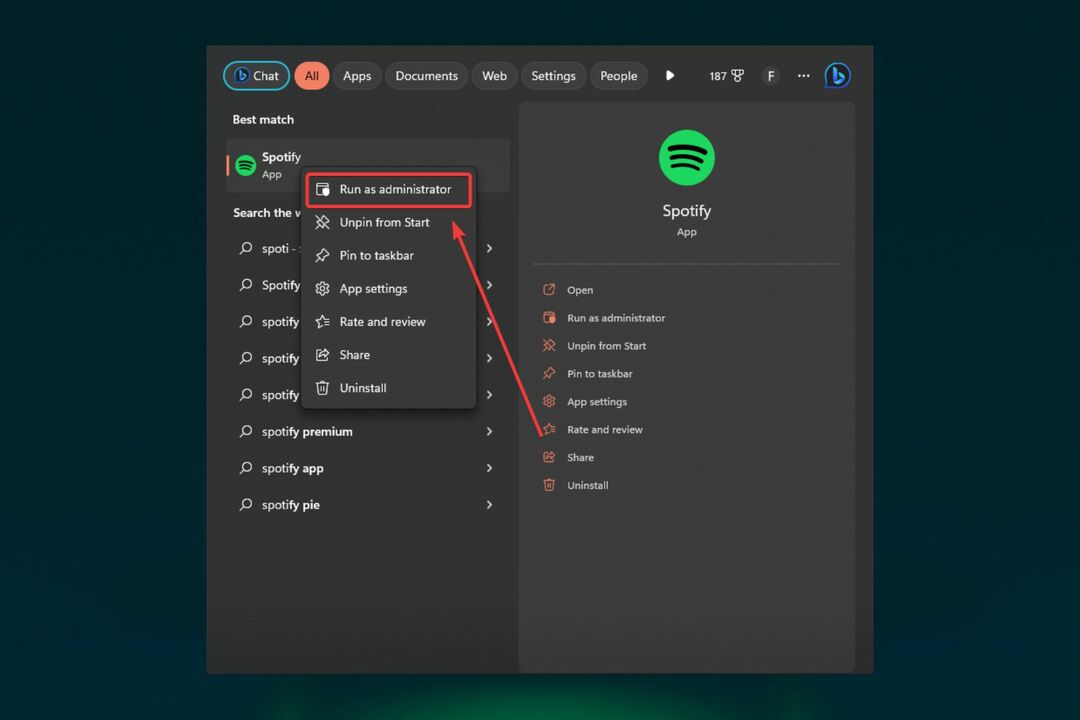
Tato možnost udělí Spotify oprávnění k přístupu k jakýmkoli zvukovým souborům a zabrání jakýmkoli konfliktům s jinými aplikacemi, jako je například videohra, kterou hrajete.
Spusťte Spotify v režimu kompatibility
- Klepněte pravým tlačítkem myši na ikonu Spotify na ploše.
- Vyberte Vlastnosti.
- Přejděte na kartu Kompatibilita.
- Jakmile jste zde, zaškrtněte políčko pro režim kompatibility a vyberte předchozí verzi systému Windows.
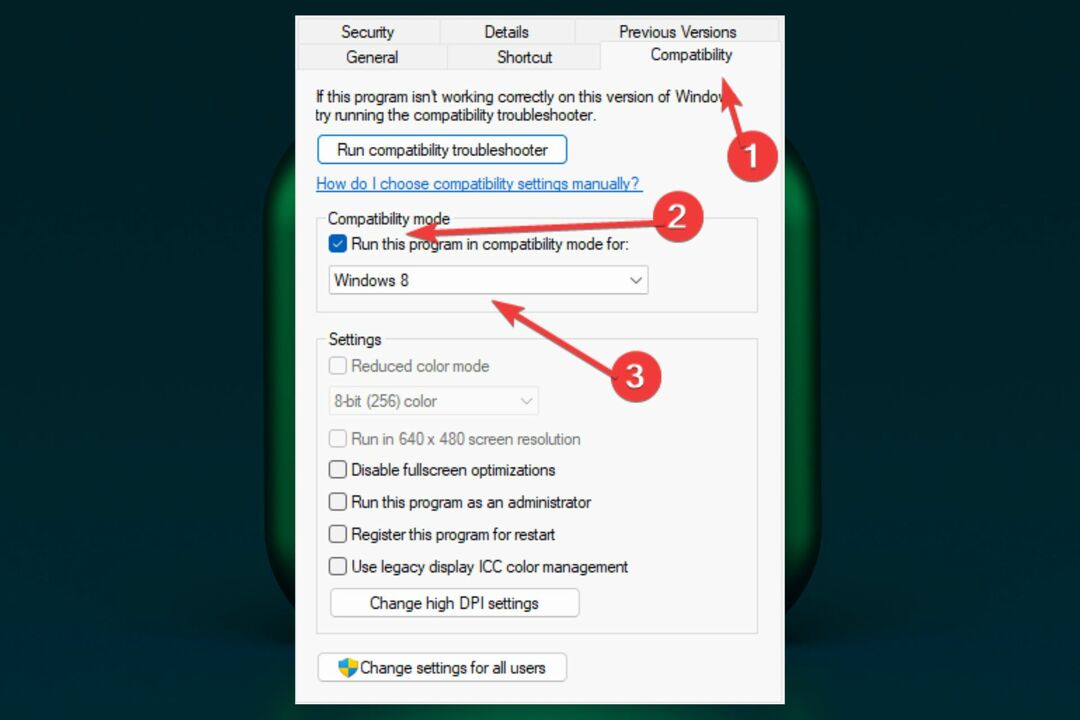
Toto Spotify běží, jako by to bylo na předchozí verzi Windows, která může být stabilnější nebo kompatibilní s vaším Spotify i vaší hrou.
Tato řešení by vám měla pomoci opravit Spotify při hraní videohry, ale je také dobré vědět, že byste měli své zvukové ovladače aktualizovat na nejnovější verzi. Měli byste také aktualizovat Spotify a Windows, protože zastaralé verze mohou také způsobit spoustu konfliktů.
Pokud máte tento problém, doufáme, že vám tyto opravy pomohou vyřešit problém. Nezapomeňte nám dát vědět své názory v sekci komentářů níže.
Stále máte problémy? Opravte je pomocí tohoto nástroje:
SPONZOROVÁNO
Pokud výše uvedené rady váš problém nevyřešily, váš počítač může mít hlubší problémy se systémem Windows. Doporučujeme stažení tohoto nástroje pro opravu počítače (hodnoceno jako skvělé na TrustPilot.com), abyste je mohli snadno řešit. Po instalaci stačí kliknout na Začni skenovat tlačítko a poté stiskněte Opravit vše.


